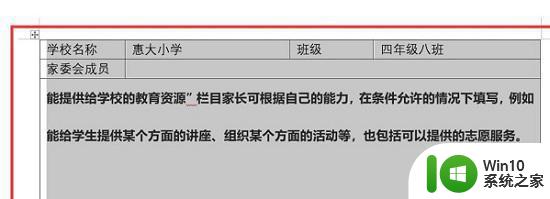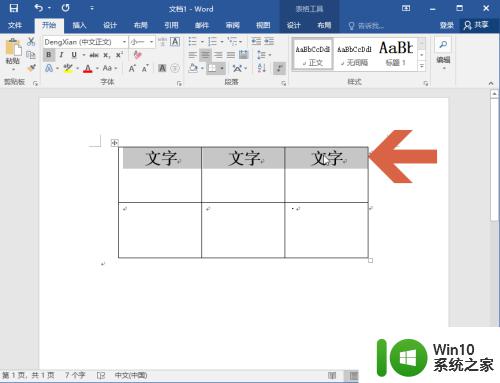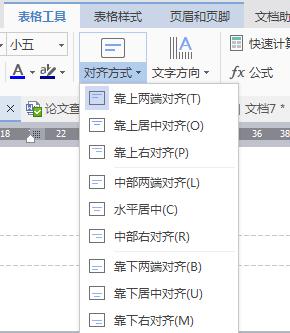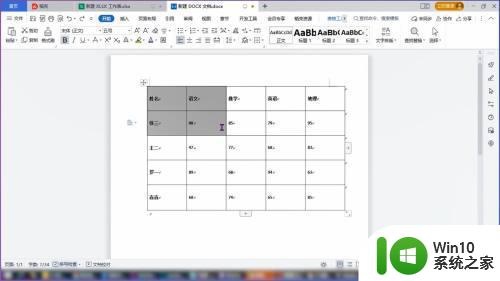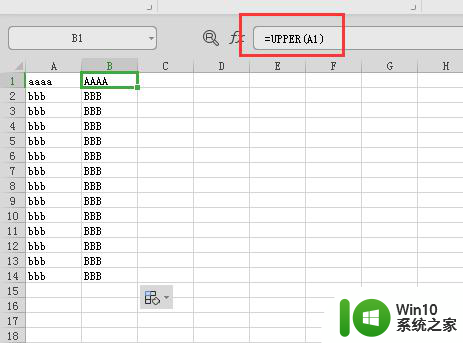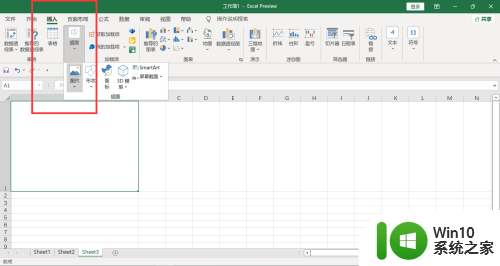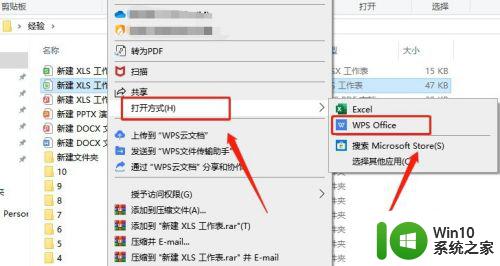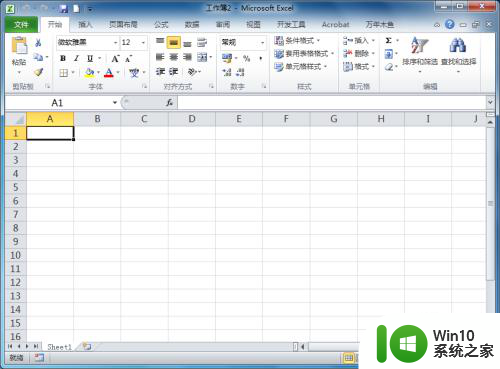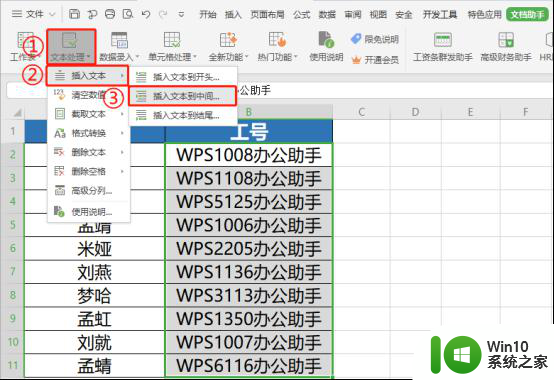怎样把字体放在格子中间 单元格文字居中
怎样把字体放在格子中间,在日常工作和学习中,我们经常需要使用表格来整理和展示数据,当我们在表格中输入文字时,往往会面临一个问题,那就是字体的对齐方式。有时候我们希望文字能够在格子中居中显示,使得整个表格更加美观和易读。怎样才能实现这样的效果呢?本文将介绍一些方法和技巧,帮助大家轻松将字体放在格子的中间,使得单元格文字居中对齐。无论你是在处理文档、制作报告还是设计网页,这些技巧都能为你提供一些实用的帮助。
步骤如下:
1.打开word或者wps,制作好表格后。输入文字,发现文字是占据上方位置的,没有在中中间,感觉不好看。
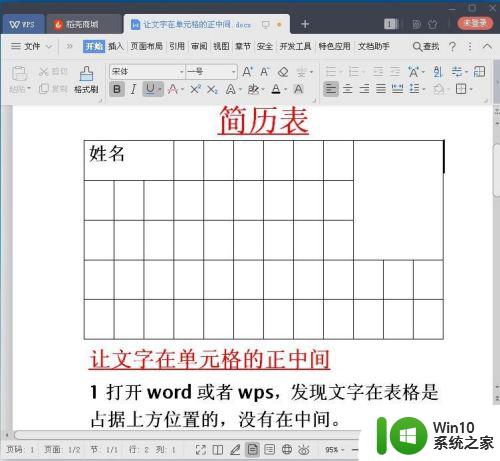
2.这时候选中文字,找到居中对齐的标志,单击一下。
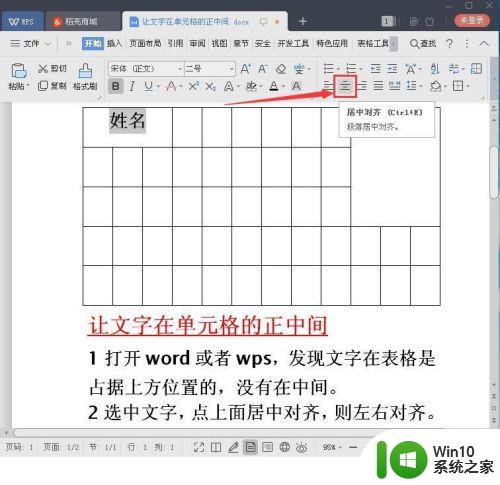
3.再看文字,左右居中了,但上下不居中,还是不好看。还需要进行设置。4、选中单元格中的文字,单击鼠标右键,找到表格属性,单击一下表格属性。在选中文字的时候,在左上方也会出现表格属性,也可以单击一下。

4.出现表格属性设置框,找到单元格。单击一下,在下方出现三种垂直对齐方式,单击“居中”,再单击确定。
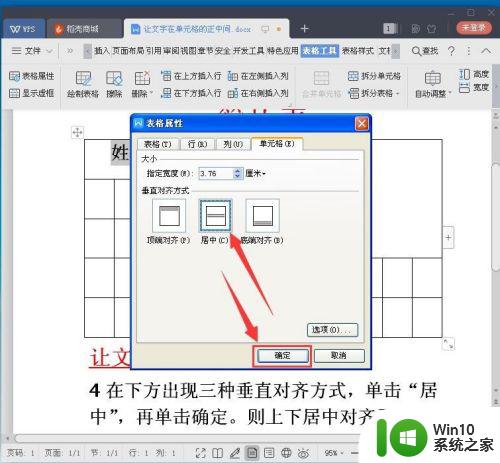
5.回到表格页面,就会发现单元格中的文字已经在单元格的正中间了。选中文字,设置一下字体大小,分割一下文字之间距离就好了。
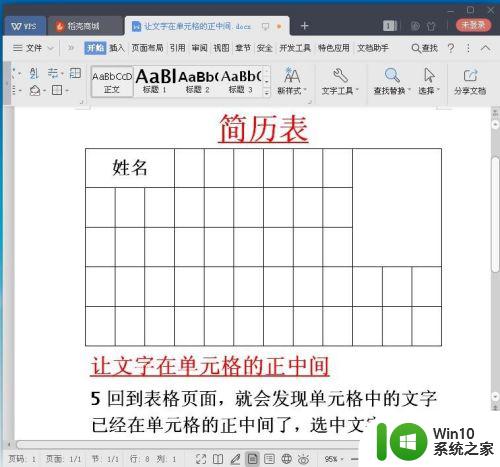
6.总结。
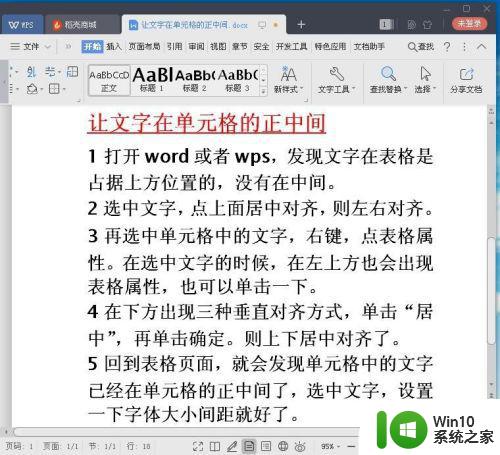
以上内容展示了如何将字体放置在格子中间,如果您遇到此类情况,可以按照本文提供的步骤进行解决,操作非常简单和快速。